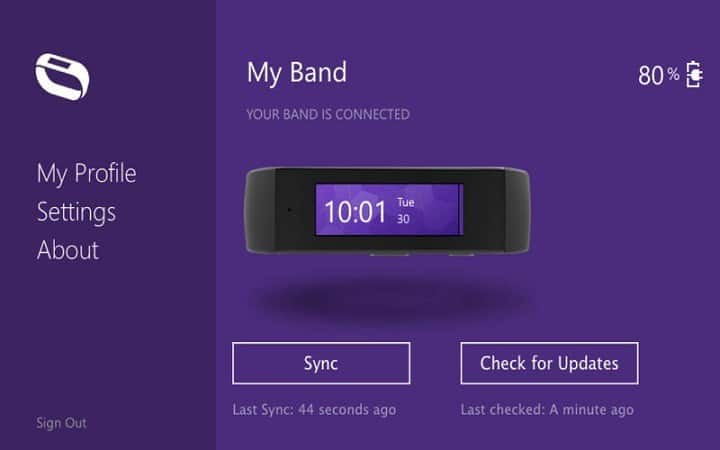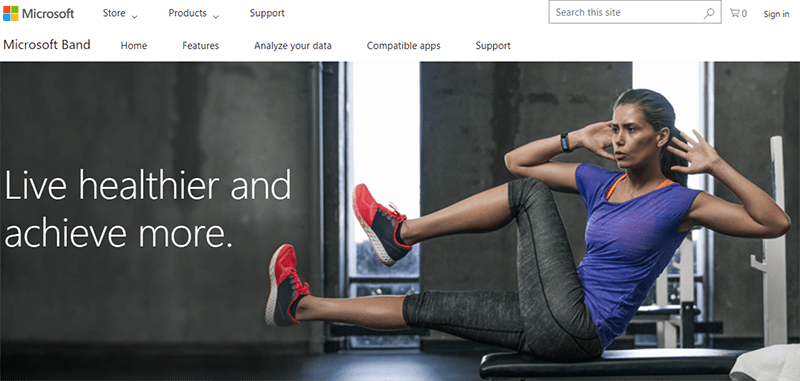
Deze software zorgt ervoor dat uw stuurprogramma's blijven werken en beschermt u zo tegen veelvoorkomende computerfouten en hardwarestoringen. Controleer nu al uw chauffeurs in 3 eenvoudige stappen:
- DriverFix downloaden (geverifieerd downloadbestand).
- Klik Start scan om alle problematische stuurprogramma's te vinden.
- Klik Stuurprogramma's bijwerken om nieuwe versies te krijgen en systeemstoringen te voorkomen.
- DriverFix is gedownload door 0 lezers deze maand.
Tegenwoordig is het onderhouden van een evenwichtig en gezond leven kan een echte uitdaging blijken te zijn. Het is een moeilijke handeling om onze werkuren en de resterende tijd van de dag in evenwicht te brengen om onze dagelijkse problemen op te lossen. Maar zoals het hoort, het doel is om een gezonde levensstijl op te bouwen - we moeten ons lichaam beschermen om ons mentale en emotionele evenwicht te bewaren.
Nu zijn er een paar 'trucs' die u kunt gebruiken om ervoor te zorgen dat u deze balans elke dag bereikt. En zo'n oplossing is de
Microsoft Band, een gadget waarmee u elke dag verstandig kunt sporten. Het beste is dat de Microsoft Band kan zijn gekoppeld met uw smartphone, zodat u uw eigen trainingsregime kunt toepassen wanneer u maar wilt. Natuurlijk zijn er speciale Microsoft Band-apps beschikbaar voor de belangrijkste OS-platforms die momenteel op de markt verkrijgbaar zijn.Het doel van deze zelfstudie is echter niet om de Microsoft Band te beoordelen, maar om u te laten zien hoe u een veelvoorkomend probleem kunt oplossen dat onlangs veel gebruikers heeft getroffen: het aanmeldingsprobleem. Blijkbaar is er een kleine storing in de Microsoft Band-app (ongeacht het OS-platform dat u momenteel gebruikt) die het gebruikelijke inzingproces stopt.
Maak je geen zorgen, aangezien we het hebben over een soft-gerelateerde bug, zijn er verschillende oplossingen die kunnen worden gebruikt om het reeds besproken probleem eenvoudig op te lossen. Als u dit probleem nog niet hebt ondervonden, volgt hier het belangrijkste gedrag: u opent de Microsoft Band-app en voert uw aanmelding in details (de Microsoft ID en uw persoonlijke wachtwoord) en in plaats van dat u wordt gevraagd naar de daadwerkelijke app-interface, krijgt u een wit scherm dat: zegt "We loggen u in op uw Microsoft-account", die in een lusstatus komt. Je kunt de Band-app dus eigenlijk nooit gebruiken op je smartphone of tablet.
Als u deze aanmeldingsfout krijgt, hoeft u niet in paniek te raken. Dit is geen hardwareprobleem, maar een softwareprobleem dat eenvoudig kan worden verholpen met behulp van enkele eenvoudige stappen, die in deze zelfstudie worden uitgelegd.
Problemen met inloggen bij Microsoft Band oplossen
Oplossing 1 - Verwijder de Microsoft Band-app en installeer deze opnieuw
Zoals gewoonlijk moet het eerste wat je moet doen een nieuwe start zijn. Verwijder de app dus van uw handset en installeer deze daarna opnieuw. Dit zou alle bugs moeten oplossen die verband houden met geblokkeerde processen die op de achtergrond draaien of andere compatibiliteitsproblemen. Het verwijderen/installeren duurt slechts enkele ogenblikken, zodat u de aanmeldingsvolgorde binnen enkele minuten opnieuw kunt proberen.
Oplossing 2 - Bluetooth uitschakelen, opnieuw opstarten en ontkoppelen
Een andere manier waarop u kunt proberen het aanmeldingsprobleem van Microsoft Band op te lossen, is door te proberen de Band opnieuw te verbinden met uw telefoon en met het mobiele besturingssysteem dat wordt gebruikt. Dat doe je eenvoudig door de Bluetooth-verbinding uitschakelen, door de app van uw apparaat te ontkoppelen en door uw handset opnieuw op te starten als u klaar bent. Uiteindelijk moet u de app opnieuw installeren en via Bluetooth opnieuw verbinden met uw handset.
Oplossing 3 - Wis de gegevenscache van de app en wis de dalvik-cache
Als u nog steeds problemen ondervindt bij het aanmelden bij de Microsoft Band-app, moet u ook proberen de cache van uw apparaat te wissen. Op deze manier kunt u ervoor zorgen dat er geen processen zijn die verband houden met de Band die nog steeds op uw handset actief zijn nadat u de software hebt verwijderd. Door het cachegeheugen te wissen, kunt u achteraf een schone installatie van de app verkrijgen, zodat u de aanmeldingsprocessen kunt vernieuwen.
Oplossing 4 - Reset de Microsoft Band
Tot nu toe pasten we oplossingen toe die niet gericht waren op de Band. Maar een reset kan u ook helpen bij het oplossen van alle problemen. U kunt ervoor kiezen om uw Microsoft Band opnieuw op te starten door het volgende te doen:
- Houd de aan / uit- en de actieknoppen tegelijkertijd ingedrukt - na 3 seconden krijgt u het bericht 'zet de stroom uit'.
- Veeg naar links en tik op 'ja', of houd de reeds genoemde toetsen nog ongeveer 8 seconden ingedrukt.
- Uiteindelijk zal het scherm rood knipperen. U kunt nu de knoppen loslaten om een snelle herstart te starten, of u kunt de toetsen nog enkele ogenblikken ingedrukt houden om uw gadget volledig uit te schakelen.
- Als u klaar bent, drukt u op de aan/uit-knop om uw Microsoft Band in te schakelen.
Het resetproces kan anders worden gedaan door de ingebouwde instellingen te gebruiken zoals hieronder wordt getoond:
- Tik op je band op het pictogram Instellingen.
- Navigeer naar Power.
- Veeg naar links en kies voor ‘fabrieksreset’.
- Tik op ‘apparaat resetten’.
- Kies bij de vraag naar 'wis alle gegevens' voor 'ja'.
Nadat u de reset hebt toegepast, moet u natuurlijk de Microsoft Band opnieuw instellen - de Bluetooth-verbinding opnieuw tot stand brengen.
Oplossing 5 - Wacht op een nieuwe update
Het aanmeldingsprobleem kan optreden na een update. Als dat het geval is, werken de oplossingen voor probleemoplossing die in dit artikel worden vermeld niet voor u. Misschien moet je wachten op een nieuwe officiële update - dan worden alle problemen automatisch opgelost. Zorg er in ieder geval voor dat u de nieuwste versie van de Microsoft Band-app gebruikt en dat alles up-to-date is op uw smartphone.
conclusies
Hopelijk hebben de richtlijnen van deze tutorial je geholpen om de Microsoft Band-aanmeldingsproblemen op te lossen. We zullen deze stapsgewijze handleiding bijwerken zodra we nieuwe oplossingen vinden die voor u kunnen werken.
VERWANTE VERHALEN OM TE BEKIJKEN:
- Update voor Microsoft Band-app lost problemen met Live Tile op
- Microsoft lost problemen met Band 2 synchronisatie op
- Microsoft Band 2 toont nog steeds onnauwkeurige trackingresultaten, klagen gebruikers